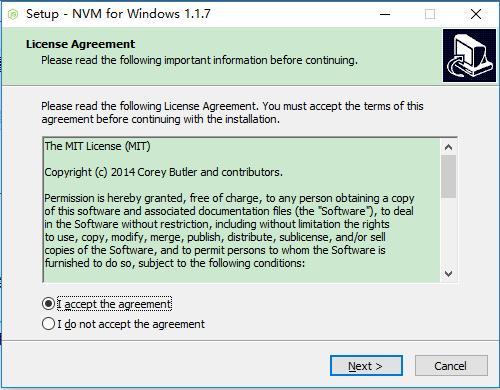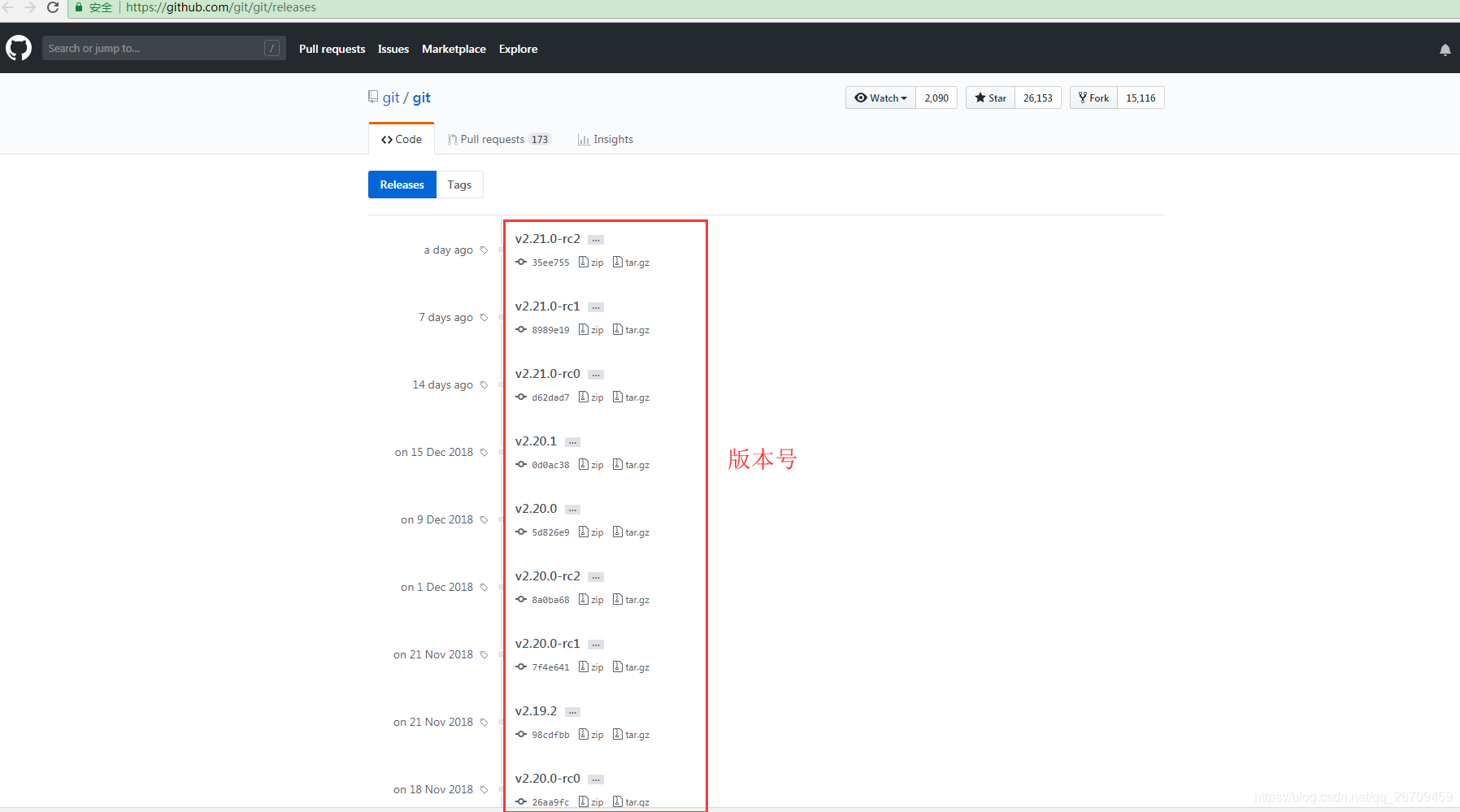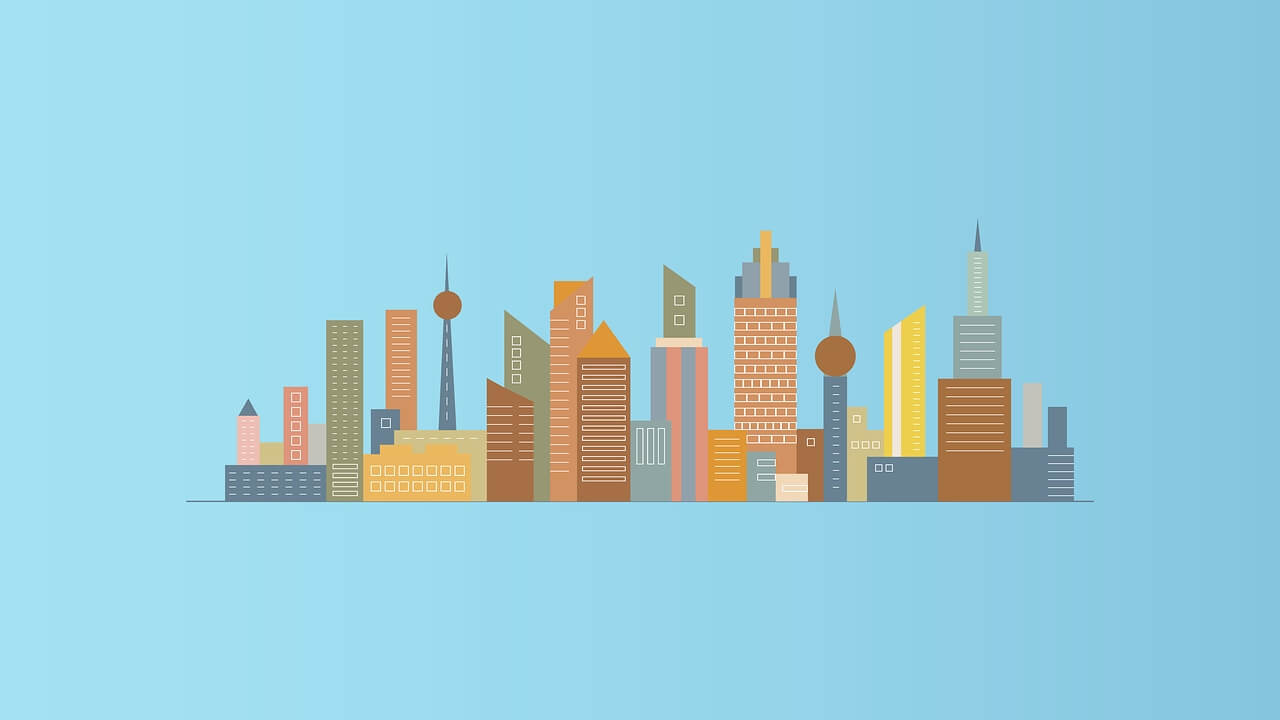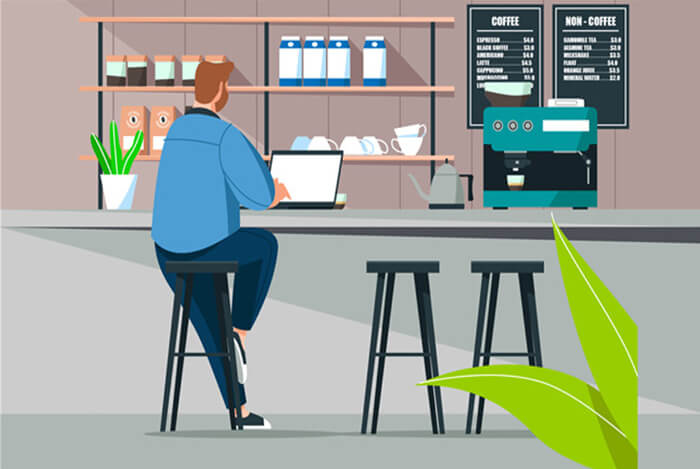搜索到
77
篇与
Elysian
的结果
-
 node版本管理工具nvm的安装与使用 1、nvm是什么nvm全名node.js version management,顾名思义是一个nodejs的版本管理工具。通过它可以安装和切换不同版本的nodejs。下面列出下载、安装及使用方法。2、下载可在点此在 nvm的github地址 上下载最新版本,本次下载安装的是windows版本。打开网址我们可以看到有两个版本:nvm-noinstall.zip:绿色免安装版,但使用时需进行配置。nvm-setup.zip:安装版,推荐使用3、安装本次演示的是安装版。双击安装文件 nvm-setup.exe选择nvm安装路径选择nodejs路径确认安装即可安装完确认打开CMD,输入命令 nvm ,安装成功则如下显示。可以看到里面列出了各种命令,本节最后会列出这些命令的中文示意。4、安装/管理nodejs查看本地安装的所有版本;有可选参数available,显示所有可下载的版本。nvm list [available]安装,命令中的版本号可自定义,具体参考命令1查询出来的列表nvm install 11.13.0使用特定版本nvm use 11.13.0卸载nvm uninstall 11.13.0命令提示nvm arch :显示node是运行在32位还是64位。nvm install <version> [arch] :安装node, version是特定版本也可以是最新稳定版本latest。可选参数arch指定安装32位还是64位版本,默认是系统位数。可以添加--insecure绕过远程服务器的SSL。nvm list [available] :显示已安装的列表。可选参数available,显示可安装的所有版本。list可简化为ls。nvm on :开启node.js版本管理。nvm off :关闭node.js版本管理。nvm proxy [url] :设置下载代理。不加可选参数url,显示当前代理。将url设置为none则移除代理。nvm node_mirror [url] :设置node镜像。默认是https://nodejs.org/dist/。如果不写url,则使用默认url。设置后可至安装目录settings.txt文件查看,也可直接在该文件操作。nvm npm_mirror [url] :设置npm镜像。https://github.com/npm/cli/archive/。如果不写url,则使用默认url。设置后可至安装目录settings.txt文件查看,也可直接在该文件操作。nvm uninstall <version> :卸载指定版本node。nvm use [version] [arch] :使用制定版本node。可指定32/64位。nvm root [path] :设置存储不同版本node的目录。如果未设置,默认使用当前目录。nvm version :显示nvm版本。version可简化为v。6、总结本节列出node.js版本管理工具nvm的安装及使用,需要注意的是安装路径最好不要出现中文和空格。衍生内容配置好NVM并且下载node版本后,还需要将 nodejs路径 的加入到环境变量中。并且需要重启电脑 vscode 的控制台才能识别到环境变量。本文参考资料:https://www.cnblogs.com/gaozejie/p/10689742.html
node版本管理工具nvm的安装与使用 1、nvm是什么nvm全名node.js version management,顾名思义是一个nodejs的版本管理工具。通过它可以安装和切换不同版本的nodejs。下面列出下载、安装及使用方法。2、下载可在点此在 nvm的github地址 上下载最新版本,本次下载安装的是windows版本。打开网址我们可以看到有两个版本:nvm-noinstall.zip:绿色免安装版,但使用时需进行配置。nvm-setup.zip:安装版,推荐使用3、安装本次演示的是安装版。双击安装文件 nvm-setup.exe选择nvm安装路径选择nodejs路径确认安装即可安装完确认打开CMD,输入命令 nvm ,安装成功则如下显示。可以看到里面列出了各种命令,本节最后会列出这些命令的中文示意。4、安装/管理nodejs查看本地安装的所有版本;有可选参数available,显示所有可下载的版本。nvm list [available]安装,命令中的版本号可自定义,具体参考命令1查询出来的列表nvm install 11.13.0使用特定版本nvm use 11.13.0卸载nvm uninstall 11.13.0命令提示nvm arch :显示node是运行在32位还是64位。nvm install <version> [arch] :安装node, version是特定版本也可以是最新稳定版本latest。可选参数arch指定安装32位还是64位版本,默认是系统位数。可以添加--insecure绕过远程服务器的SSL。nvm list [available] :显示已安装的列表。可选参数available,显示可安装的所有版本。list可简化为ls。nvm on :开启node.js版本管理。nvm off :关闭node.js版本管理。nvm proxy [url] :设置下载代理。不加可选参数url,显示当前代理。将url设置为none则移除代理。nvm node_mirror [url] :设置node镜像。默认是https://nodejs.org/dist/。如果不写url,则使用默认url。设置后可至安装目录settings.txt文件查看,也可直接在该文件操作。nvm npm_mirror [url] :设置npm镜像。https://github.com/npm/cli/archive/。如果不写url,则使用默认url。设置后可至安装目录settings.txt文件查看,也可直接在该文件操作。nvm uninstall <version> :卸载指定版本node。nvm use [version] [arch] :使用制定版本node。可指定32/64位。nvm root [path] :设置存储不同版本node的目录。如果未设置,默认使用当前目录。nvm version :显示nvm版本。version可简化为v。6、总结本节列出node.js版本管理工具nvm的安装及使用,需要注意的是安装路径最好不要出现中文和空格。衍生内容配置好NVM并且下载node版本后,还需要将 nodejs路径 的加入到环境变量中。并且需要重启电脑 vscode 的控制台才能识别到环境变量。本文参考资料:https://www.cnblogs.com/gaozejie/p/10689742.html -
 搭建Git服务器并安装管理工具Gitblit,包含linux和windows 一、安装Git服务1、移除旧版gityum remove git2、下载git在如下链接中可以看到git所有版本,选择自己需要的版本进行下载,这里我选择最新版本。https://github.com/git/git/releases1. 下载最新版本:wget https://codeload.github.com/git/git/tar.gz/v2.21.0-rc22. 下载完成后我们可以看到如下文件:v2.21.0-rc2将其重命名:mv v2.21.0-rc2 v2.21.0-rc2.tar.gz解压tar -zxvf v2.21.0-rc2.tar.gz4. 安装依赖在安装git之前先安装一下需要的依赖yum install curl-devel expat-devel gettext-devel openssl-devel zlib-devel gcc perl-ExtUtils-MakeMaker5. 编译安装git进入git解压目录cd git-2.21.0-rc2/编译make prefix=/usr/local/git all 安装make prefix=/usr/local/git install注意:编译和安装路径也可以自行修改6. 配置环境变量打开配置文件vim /etc/profile在底部加入如下内容(注:路径根据自己的路径进行修改)PATH=$PATH:/usr/local/git/bin export PATH刷新环境变量source /etc/profile7. 检查是否安装成功git --version二、安装Git管理工具Gitblit1. 安装JDK8,在此不再说明安装方法2. 下载Gitblithttp://www.gitblit.com/解压tar -zxvf gitblit-1.8.0.tar.gz4. 修改配置在“ …/gitblit-1.8.0/data/gitblit.properties ”中设置参数server.httpPort = 7070 server.httpsPort = 70715. 配置服务在gitblit解压根目录下修改" service-centos.sh "文件:GITBLIT_PATH=/home/button/git/gitblit-1.8.0 GITBLIT_BASE_FOLDER=/home/button/git/gitblit-1.8.0/data GITBLIT_HTTP_PORT=7070 GITBLIT_HTTPS_PORT=7071 GITBLIT_LOG=/home/button/git/gitblit-1.8.0/gitblit.log注:将路径设置为自己的路径即可6. 设置自启动cd gitblit-1.8.0 cp service-centos.sh /etc/init.d/gitblit chkconfig --add gitblit7. 启动gitblitcd gitblit-1.8.0 nohup java -jar gitblit.jar --baseFolder data &8. 查看服务是否启动成功service gitblit start9. 访问http://ip:7070初始账户: admin/admin 三、使用Gitblit在windows上搭建Git服务器1. 安装java环境因为以前装过,不再赘述。网上有很多这方面的教程,可自行搜索。2. 安装Gitblit2.1 下载Gitblit官方下载地址 下载下来是一个zip压缩包,直接解压即可。这里我下载下来的是 gitblit-1.8.0.zip ,然后解压到D盘,最终路径为D:gitblit-1.8.0。解压路径最好不要有空格和中文字符。2.2 配置找到data文件下的gitblit.properties文件(我这里是 D:\gitblit-1.8.0\data\gitblit.properties ),用EditPlus或者记事本打开,进行编辑。配置资源库路径这是我的设置,可自行设置为其他路径git.repositoriesFolder = E:/GitRepository注意路径中的斜线一定要用 / ,不要使用 配置http服务的ip和端口号#ip,如果不设置具体ip地址而是直接留空,那么就会绑定本机所有ip; #如果设置为localhost,那么Gitblit只会监听指向localhost的请求。 server.httpBindInterface =192.168.199.239 #端口号,推荐80 or 8080 server.httpPort = 10101配置https服务的ip和端口号#ip,规则与http同。 server.httpsBindInterface =192.168.199.239 #端口号,推荐443 or 8443 server.httpsPort = 8443保存并关闭。2.3 运行gitblit.cmd位于根目录。我这里是 D:\gitblit-1.8.0\gitblit.cmd ,直接双击运行即可。如果运行成功,会显示下面的界面:如果出错,此窗口会自动关闭,导致打印的错误信息无法查看。我是用录屏软件录下来,然后去看打印的错误信息。2.4 验证是否安装成功在浏览器输入前面配置的http服务ip和端口号进行访问(我的是http://192.168.199.239:10101/),出现以下界面就成功了。2.5 设置以Windows Service方式启动Gitblit前面我们是以运行gitblit.cmd的方式启动Gitblit的,如果不想每次开机都去双击执行它,跟随系统自启岂不是美哉。下面我们看怎么实现。打开installService.cmd文件文件位于根目录下。我的是 D:\gitblit-1.8.0\installService.cmd ,用EditPlus或者记事本打开。编辑 installService.cmd 文件#修改ARCH,32位系统:SET ARCH=x86,64位系统:SET ARCH=amd64 SET ARCH=amd64 #添加 CD 为程序目录 SET CD=D:\gitblit-1.8.0 #修改StartParams里的启动参数,给空就可以了。 --StartParams="" ^保存以管理员身份运行 installService.cmd 文件。在计算机-管理-服务下,就能看到已经存在的gitblit服务了。文章已验证并参考资料: 搭建Git服务器并安装管理工具Gitblit 使用Gitblit在windows上搭建Git服务器
搭建Git服务器并安装管理工具Gitblit,包含linux和windows 一、安装Git服务1、移除旧版gityum remove git2、下载git在如下链接中可以看到git所有版本,选择自己需要的版本进行下载,这里我选择最新版本。https://github.com/git/git/releases1. 下载最新版本:wget https://codeload.github.com/git/git/tar.gz/v2.21.0-rc22. 下载完成后我们可以看到如下文件:v2.21.0-rc2将其重命名:mv v2.21.0-rc2 v2.21.0-rc2.tar.gz解压tar -zxvf v2.21.0-rc2.tar.gz4. 安装依赖在安装git之前先安装一下需要的依赖yum install curl-devel expat-devel gettext-devel openssl-devel zlib-devel gcc perl-ExtUtils-MakeMaker5. 编译安装git进入git解压目录cd git-2.21.0-rc2/编译make prefix=/usr/local/git all 安装make prefix=/usr/local/git install注意:编译和安装路径也可以自行修改6. 配置环境变量打开配置文件vim /etc/profile在底部加入如下内容(注:路径根据自己的路径进行修改)PATH=$PATH:/usr/local/git/bin export PATH刷新环境变量source /etc/profile7. 检查是否安装成功git --version二、安装Git管理工具Gitblit1. 安装JDK8,在此不再说明安装方法2. 下载Gitblithttp://www.gitblit.com/解压tar -zxvf gitblit-1.8.0.tar.gz4. 修改配置在“ …/gitblit-1.8.0/data/gitblit.properties ”中设置参数server.httpPort = 7070 server.httpsPort = 70715. 配置服务在gitblit解压根目录下修改" service-centos.sh "文件:GITBLIT_PATH=/home/button/git/gitblit-1.8.0 GITBLIT_BASE_FOLDER=/home/button/git/gitblit-1.8.0/data GITBLIT_HTTP_PORT=7070 GITBLIT_HTTPS_PORT=7071 GITBLIT_LOG=/home/button/git/gitblit-1.8.0/gitblit.log注:将路径设置为自己的路径即可6. 设置自启动cd gitblit-1.8.0 cp service-centos.sh /etc/init.d/gitblit chkconfig --add gitblit7. 启动gitblitcd gitblit-1.8.0 nohup java -jar gitblit.jar --baseFolder data &8. 查看服务是否启动成功service gitblit start9. 访问http://ip:7070初始账户: admin/admin 三、使用Gitblit在windows上搭建Git服务器1. 安装java环境因为以前装过,不再赘述。网上有很多这方面的教程,可自行搜索。2. 安装Gitblit2.1 下载Gitblit官方下载地址 下载下来是一个zip压缩包,直接解压即可。这里我下载下来的是 gitblit-1.8.0.zip ,然后解压到D盘,最终路径为D:gitblit-1.8.0。解压路径最好不要有空格和中文字符。2.2 配置找到data文件下的gitblit.properties文件(我这里是 D:\gitblit-1.8.0\data\gitblit.properties ),用EditPlus或者记事本打开,进行编辑。配置资源库路径这是我的设置,可自行设置为其他路径git.repositoriesFolder = E:/GitRepository注意路径中的斜线一定要用 / ,不要使用 配置http服务的ip和端口号#ip,如果不设置具体ip地址而是直接留空,那么就会绑定本机所有ip; #如果设置为localhost,那么Gitblit只会监听指向localhost的请求。 server.httpBindInterface =192.168.199.239 #端口号,推荐80 or 8080 server.httpPort = 10101配置https服务的ip和端口号#ip,规则与http同。 server.httpsBindInterface =192.168.199.239 #端口号,推荐443 or 8443 server.httpsPort = 8443保存并关闭。2.3 运行gitblit.cmd位于根目录。我这里是 D:\gitblit-1.8.0\gitblit.cmd ,直接双击运行即可。如果运行成功,会显示下面的界面:如果出错,此窗口会自动关闭,导致打印的错误信息无法查看。我是用录屏软件录下来,然后去看打印的错误信息。2.4 验证是否安装成功在浏览器输入前面配置的http服务ip和端口号进行访问(我的是http://192.168.199.239:10101/),出现以下界面就成功了。2.5 设置以Windows Service方式启动Gitblit前面我们是以运行gitblit.cmd的方式启动Gitblit的,如果不想每次开机都去双击执行它,跟随系统自启岂不是美哉。下面我们看怎么实现。打开installService.cmd文件文件位于根目录下。我的是 D:\gitblit-1.8.0\installService.cmd ,用EditPlus或者记事本打开。编辑 installService.cmd 文件#修改ARCH,32位系统:SET ARCH=x86,64位系统:SET ARCH=amd64 SET ARCH=amd64 #添加 CD 为程序目录 SET CD=D:\gitblit-1.8.0 #修改StartParams里的启动参数,给空就可以了。 --StartParams="" ^保存以管理员身份运行 installService.cmd 文件。在计算机-管理-服务下,就能看到已经存在的gitblit服务了。文章已验证并参考资料: 搭建Git服务器并安装管理工具Gitblit 使用Gitblit在windows上搭建Git服务器 -

-
 Aplayer搭配Metingjs音乐插件的使用 1. Aplayer和MetingJ的介绍Aplayer官网文档:https://aplayer.js.org/#/Metingjs官网文档:https://github.com/metowolf/MetingJSAplayer是一个功能强大的HTML5音乐播放器,Metingjs基于Aplayer插件封装好的插件,开箱即用。2. MetingJS的简单使用MetingJS支持Aplayer版本VersionAPI StatusAPlayer1.2.xSupported1.10.02.0.xLatest1.10.0支持的浏览器ChromeFirefoxSafariInternet Explorer 11Microsoft Edge简单使用<!DOCTYPE html> <html> <head> <meta charset="utf-8" /> <title></title> <!-- require APlayer --> <link rel="stylesheet" href="https://cdn.jsdelivr.net/npm/aplayer/dist/APlayer.min.css"> <script src="https://cdn.jsdelivr.net/npm/aplayer/dist/APlayer.min.js"></script> <!-- require MetingJS --> <script src="https://cdn.jsdelivr.net/npm/meting@2.0.1/dist/Meting.min.js"></script> </head> <body> <meting-js server="netease" type="playlist" id="60198"></meting-js> </body> </html>解析:server="netease" type="playlist" id="60198" server指音乐平台,netease指网易云音乐, type类型,playlist列表,id指歌曲的i或者专辑或列表外链id 因此重点在于指定平台,指定外链id中文版选项选项 默认 描述id(编号) require 歌曲ID /播放列表ID /专辑ID /搜索关键字server(平台) require 音乐平台:netease,tencent,kugou,xiami,baidutype(类型) require song,playlist,album,search,artistauto(支持类种 类) options 音乐链接,支持:netease,tencent,xiamifixed(固定模式) false 启用固定模式,默认falsemini(迷你模式) false 启用迷你模式,默认falseautoplay(自动播放) false 音频自动播放,默认falsetheme(主题颜色) #2980b9 默认#2980b9loop(循环) all 播放器循环播放,值:“all”,one”,“none”order(顺序) list 播放器播放顺序,值:“list”,“random”preload(加载) auto 值:“none”,“metadata”,“'auto”volume(声量) 0.7 默认音量,请注意播放器会记住用户设置,用户自己设置音量后默认音量将不起作用mutex(限制) true 防止同时播放多个玩家,在该玩家开始播放时暂停其他玩家lrc-type(歌词) 0 歌词显示list-folded(列表折叠) false 指示列表是否应该首先折叠list-max-height(最大高度) 340px 列出最大高度storage-name(储存名称) metingjs 存储播放器设置的localStorage键3. 迷你版背景音乐根据以上参数,写好了迷你版背景音乐,默认在左下角显示,默认列表折叠,默认不显示<!DOCTYPE html> <html> <head> <meta charset="utf-8" /> <title></title> <!-- require APlayer --> <link rel="stylesheet" href="https://cdn.jsdelivr.net/npm/aplayer/dist/APlayer.min.css"> <script src="https://cdn.jsdelivr.net/npm/aplayer/dist/APlayer.min.js"></script> <!-- require MetingJS --> <script src="https://cdn.jsdelivr.net/npm/meting@2.0.1/dist/Meting.min.js"></script> </head> <body> <meting-js server="netease" type="playlist" id="60198" fixed="true" autoplay="true" loop="all" order="random" preload="auto" list-folded="ture" list-max-height="500px" lrc-type="1"> </meting-js> </body> </html>抽取出来<!--css--> <link rel="stylesheet" href="https://cdn.jsdelivr.net/npm/aplayer/dist/APlayer.min.css"> <!--js--> <script src="https://cdn.jsdelivr.net/npm/aplayer/dist/APlayer.min.js"></script> <script src="https://cdn.jsdelivr.net/npm/meting@2.0.1/dist/Meting.min.js"></script> <!--使用--> <meting-js server="netease" type="playlist" id="60198" fixed="true" autoplay="true" loop="all" order="random" preload="auto" list-folded="ture" list-max-height="500px" lrc-type="1"> </meting-js>4. 网易云音乐外链获取方法1、打开网页版网易云音乐:https://music.163.com/#2、选择想要添加到音乐列表去的音乐,由于部分歌曲限制外链,只能另辟蹊径3、打开网页控制台4、选中外链元素5、复制该行代码<a data-action="outchain" data-rt="" data-href="/outchain/2/1400256289/" class="des s-fc7">生成外链播放器</a>6、取data-href的链接,前面加上https://music.163.com/#进行拼接7、访问:https://music.163.com/#/outchain/2/1400256289/,获取id成功5. 网易云音乐个人歌单id获取登陆个人网易云音乐,打开歌单,查看浏览器地址,id后面就是歌单6. 博客园引用背景音乐<link rel="stylesheet" href="https://cdn.jsdelivr.net/npm/aplayer/dist/APlayer.min.css"> <script src="https://cdn.jsdelivr.net/npm/aplayer/dist/APlayer.min.js"></script> <script src="https://cdn.jsdelivr.net/npm/meting@2.0.1/dist/Meting.min.js"></script> <div> <meting-js server="netease" type="playlist" id="60198" fixed="true" autoplay="true" loop="all" order="random" preload="auto" list-folded="ture" list-max-height="500px" lrc-type="1"> </meting-js> </div>
Aplayer搭配Metingjs音乐插件的使用 1. Aplayer和MetingJ的介绍Aplayer官网文档:https://aplayer.js.org/#/Metingjs官网文档:https://github.com/metowolf/MetingJSAplayer是一个功能强大的HTML5音乐播放器,Metingjs基于Aplayer插件封装好的插件,开箱即用。2. MetingJS的简单使用MetingJS支持Aplayer版本VersionAPI StatusAPlayer1.2.xSupported1.10.02.0.xLatest1.10.0支持的浏览器ChromeFirefoxSafariInternet Explorer 11Microsoft Edge简单使用<!DOCTYPE html> <html> <head> <meta charset="utf-8" /> <title></title> <!-- require APlayer --> <link rel="stylesheet" href="https://cdn.jsdelivr.net/npm/aplayer/dist/APlayer.min.css"> <script src="https://cdn.jsdelivr.net/npm/aplayer/dist/APlayer.min.js"></script> <!-- require MetingJS --> <script src="https://cdn.jsdelivr.net/npm/meting@2.0.1/dist/Meting.min.js"></script> </head> <body> <meting-js server="netease" type="playlist" id="60198"></meting-js> </body> </html>解析:server="netease" type="playlist" id="60198" server指音乐平台,netease指网易云音乐, type类型,playlist列表,id指歌曲的i或者专辑或列表外链id 因此重点在于指定平台,指定外链id中文版选项选项 默认 描述id(编号) require 歌曲ID /播放列表ID /专辑ID /搜索关键字server(平台) require 音乐平台:netease,tencent,kugou,xiami,baidutype(类型) require song,playlist,album,search,artistauto(支持类种 类) options 音乐链接,支持:netease,tencent,xiamifixed(固定模式) false 启用固定模式,默认falsemini(迷你模式) false 启用迷你模式,默认falseautoplay(自动播放) false 音频自动播放,默认falsetheme(主题颜色) #2980b9 默认#2980b9loop(循环) all 播放器循环播放,值:“all”,one”,“none”order(顺序) list 播放器播放顺序,值:“list”,“random”preload(加载) auto 值:“none”,“metadata”,“'auto”volume(声量) 0.7 默认音量,请注意播放器会记住用户设置,用户自己设置音量后默认音量将不起作用mutex(限制) true 防止同时播放多个玩家,在该玩家开始播放时暂停其他玩家lrc-type(歌词) 0 歌词显示list-folded(列表折叠) false 指示列表是否应该首先折叠list-max-height(最大高度) 340px 列出最大高度storage-name(储存名称) metingjs 存储播放器设置的localStorage键3. 迷你版背景音乐根据以上参数,写好了迷你版背景音乐,默认在左下角显示,默认列表折叠,默认不显示<!DOCTYPE html> <html> <head> <meta charset="utf-8" /> <title></title> <!-- require APlayer --> <link rel="stylesheet" href="https://cdn.jsdelivr.net/npm/aplayer/dist/APlayer.min.css"> <script src="https://cdn.jsdelivr.net/npm/aplayer/dist/APlayer.min.js"></script> <!-- require MetingJS --> <script src="https://cdn.jsdelivr.net/npm/meting@2.0.1/dist/Meting.min.js"></script> </head> <body> <meting-js server="netease" type="playlist" id="60198" fixed="true" autoplay="true" loop="all" order="random" preload="auto" list-folded="ture" list-max-height="500px" lrc-type="1"> </meting-js> </body> </html>抽取出来<!--css--> <link rel="stylesheet" href="https://cdn.jsdelivr.net/npm/aplayer/dist/APlayer.min.css"> <!--js--> <script src="https://cdn.jsdelivr.net/npm/aplayer/dist/APlayer.min.js"></script> <script src="https://cdn.jsdelivr.net/npm/meting@2.0.1/dist/Meting.min.js"></script> <!--使用--> <meting-js server="netease" type="playlist" id="60198" fixed="true" autoplay="true" loop="all" order="random" preload="auto" list-folded="ture" list-max-height="500px" lrc-type="1"> </meting-js>4. 网易云音乐外链获取方法1、打开网页版网易云音乐:https://music.163.com/#2、选择想要添加到音乐列表去的音乐,由于部分歌曲限制外链,只能另辟蹊径3、打开网页控制台4、选中外链元素5、复制该行代码<a data-action="outchain" data-rt="" data-href="/outchain/2/1400256289/" class="des s-fc7">生成外链播放器</a>6、取data-href的链接,前面加上https://music.163.com/#进行拼接7、访问:https://music.163.com/#/outchain/2/1400256289/,获取id成功5. 网易云音乐个人歌单id获取登陆个人网易云音乐,打开歌单,查看浏览器地址,id后面就是歌单6. 博客园引用背景音乐<link rel="stylesheet" href="https://cdn.jsdelivr.net/npm/aplayer/dist/APlayer.min.css"> <script src="https://cdn.jsdelivr.net/npm/aplayer/dist/APlayer.min.js"></script> <script src="https://cdn.jsdelivr.net/npm/meting@2.0.1/dist/Meting.min.js"></script> <div> <meting-js server="netease" type="playlist" id="60198" fixed="true" autoplay="true" loop="all" order="random" preload="auto" list-folded="ture" list-max-height="500px" lrc-type="1"> </meting-js> </div> -